Noțiuni de bază pentru a începe cu WordPress – De unde să începi și ce să faci! (2021)
Cercați o mână de ajutor cu privire la cum să începeți cu WordPress?
Este de departe cel mai popular mod de a face un site web, așa că ați luat cu siguranță o decizie excelentă. Acesta alimentează mai mult de 34,7% din toate site-urile web – și acest număr este în creștere!
Oamenii iubesc WordPress datorită flexibilității și comunității sale. Este gratuit, open-source și are zeci de mii de extensii care vă permit să personalizați aspectul și funcționalitatea site-ului dvs. fără a avea nevoie de cunoștințe tehnice speciale.
Dar atunci când abia începeți cu primul dvs. site WordPress, poate fi dificil să știți ce trebuie să faceți pentru a-l pune în funcțiune.
Pentru a vă ajuta, vă vom explica exact cum să începeți cu WordPress în șapte pași ușor de urmat.
Pregătiți să începeți? Haideți să vă facem un site WordPress funcțional!
Nota: Acest ghid se referă la cum să începeți cu un site WordPress auto-găzduit, alimentat de software-ul gratuit, open-source WordPress găsit la WordPress.org. Acesta este diferit de WordPress.com.
Cum să începi cu WordPress: Ghid pas cu pas
În cele ce urmează, vă voi prezenta în detaliu fiecare pas pe care trebuie să îl faceți pentru a vă lansa site-ul WordPress, dar, înainte de a intra în detalii, haideți să aruncăm o privire la nivel înalt, astfel încât să știți care este procesul de bază pe care îl veți urma:
- Alegeți un nume de domeniu – numele de domeniu este adresa permanentă a site-ului WordPress pe Internet. Al nostru este winningwp.com.
- Achiziționați găzduire web – găzduirea web este „motorul” care alimentează site-ul dvs. WordPress și îl face accesibil vizitatorilor din întreaga lume.
- Instalați WordPress – majoritatea companiilor de găzduire WordPress vă oferă instrumente convenabile pentru a instala software-ul gratuit WordPress.
- Alegeți tema WordPress – tema WordPress controlează modul în care arată site-ul dvs. web. Aceasta vă permite să vă personalizați site-ul fără a avea nevoie de cunoștințe speciale.
- Instalați plugin-urile WordPress necesare – în timp ce temele se referă la stil, plugin-urile WordPress se referă la adăugarea de noi funcționalități pe site-ul dvs. WordPress.
- Adăugați conținutul – aveți câteva opțiuni pentru modul în care adăugați conținutul dvs.
- Luați în considerare alte plugin-uri, după cum este necesar – dincolo de plugin-urile WordPress must-have, există zeci de mii de alte plugin-uri pe care este posibil să doriți să le folosiți.
Acum, haideți să trecem totul în detaliu…
Pasul 1: Alegeți numele de domeniu
Numele de domeniu este adresa permanentă a site-ului dvs. pe web – fiecare site web are nevoie de unul pentru ca oamenii să îl poată accesa. Al nostru este winningwp.com.
Pe lângă faptul că este adresa site-ului dvs., numele dvs. de domeniu joacă, de asemenea, un rol important în branding, așa că veți dori să vă gândiți să îl alegeți corect.
Atunci, care este un nume de domeniu bun? Depinde…
Dacă vă construiți un portofoliu personal, este posibil să doriți să vă folosiți propriul nume – cum ar fi keanureeves.com. Sau, dacă afacerea dvs. are deja un nume, probabil că veți dori să îl folosiți pe acela – cum ar fi walmart.com.
În caz contrar, va trebui să faceți un brainstorming pentru a găsi numele perfect – avem o mulțime de sfaturi despre cum să alegeți un nume de domeniu, sau puteți folosi un generator de nume de domeniu pentru a începe procesul cu câteva idei.
Există două părți ale numelui de domeniu – numele în sine (de ex.ex. ‘winningwp’) și extensia numelui de domeniu (ex. ‘.com’).
Există o mulțime de extensii diferite pentru numele de domeniu și, deși „.com” este cea mai populară, devine din ce în ce mai acceptabil să folosiți o extensie diferită.
Ceea mai complicată, totuși, este că un anumit nume de domeniu poate fi deținut doar de o singură persoană la un moment dat. Odată ce acel domeniu este înregistrat, nimeni altcineva nu îl mai poate înregistra (cu excepția cazului în care persoana respectivă lasă înregistrarea să expire). De exemplu, nu puteți ieși și cumpăra facebook.com.
Din acest motiv, s-ar putea să constatați că multe dintre numele la care vă gândiți sunt deja ocupate – puteți testa acest lucru cu Instant Domain Search. Dacă se întâmplă acest lucru, puteți încerca o extensie diferită (cum ar fi „.net” în loc de „.com”) sau puteți folosi un nume diferit:
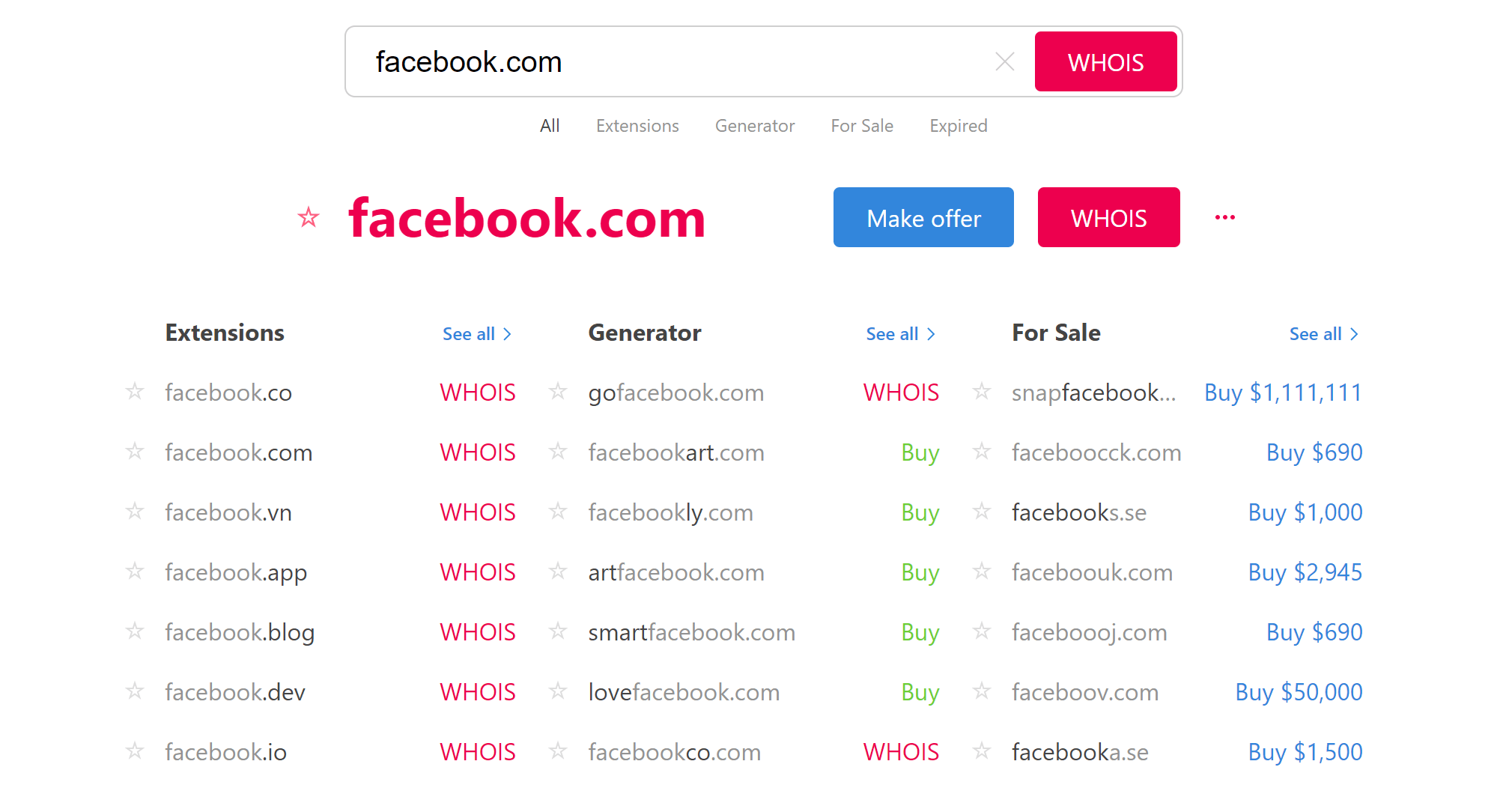
După ce ați găsit numele de domeniu perfect, trebuie să îl înregistrați prin intermediul unui registrator de domenii.
Există o mulțime de registratori de domenii de calitate, dar noi vă recomandăm Google Domains.
Pentru a vă achiziționa numele de domeniu:
- mergeți la Google Domains
- introduceți numele de domeniu
- adăugați-l în coșul de cumpărături și efectuați plata.
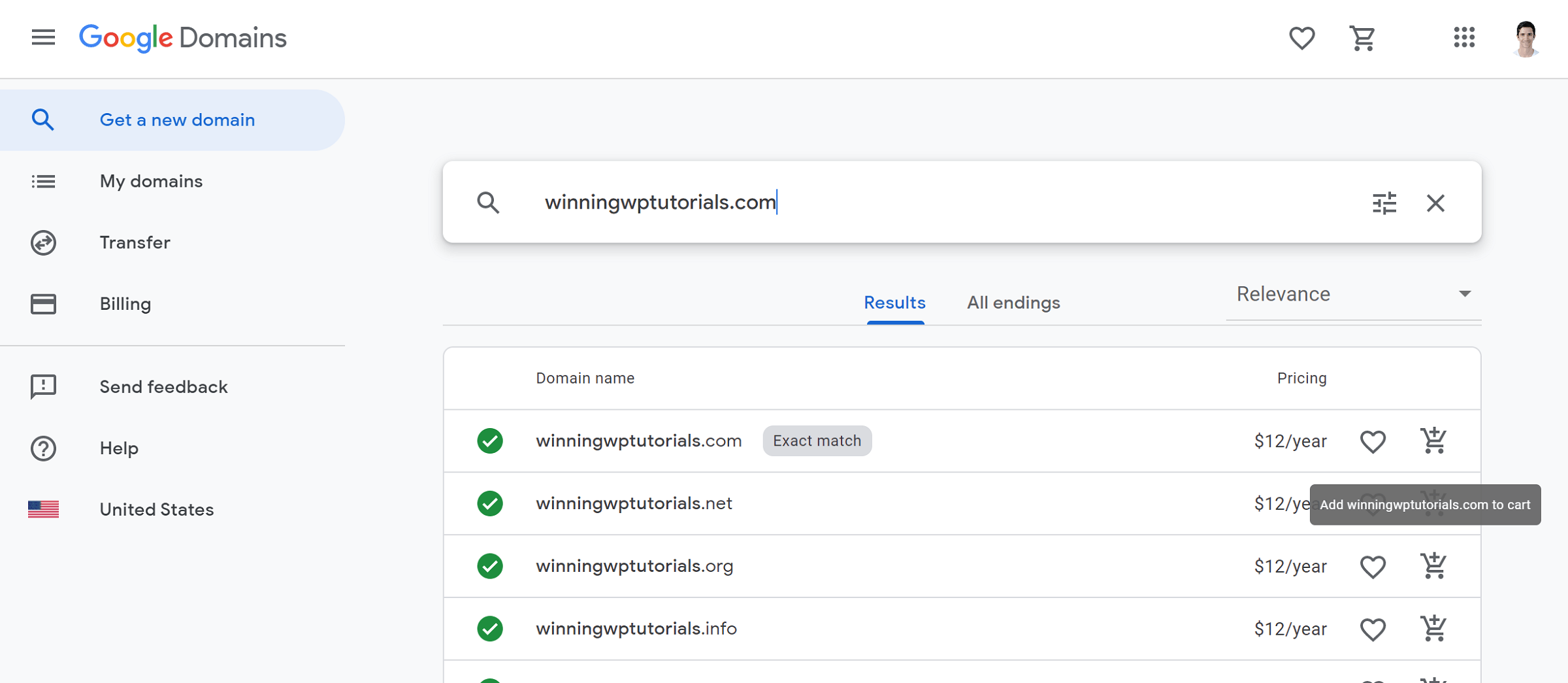
Pasul 2: Achiziționați găzduire web
Pentru a alimenta software-ul WordPress și pentru a face site-ul dvs. accesibil atunci când cineva vizitează numele dvs. de domeniu, aveți nevoie de găzduire web.
Cu găzduirea web, practic închiriați spațiu pe un computer pentru a vă alimenta site-ul web.
Veți găsi găzduire la toate nivelurile de preț – de la câțiva dolari pe lună până la sute de dolari pe lună.
Când abia începi să folosești WordPress, este foarte bine să alegi o găzduire WordPress ieftină – poți oricând să faci upgrade mai târziu, pe măsură ce site-ul tău se dezvoltă.
Pentru o găzduire WordPress ieftină care nu se zgârcește la calitate sau servicii, îți recomandăm SiteGround (citește recenzia noastră despre SiteGround).
Pentru a începe, mergeți la SiteGround și alegeți planul dvs. – StartUp sau GrowBig sunt ambele opțiuni bune:
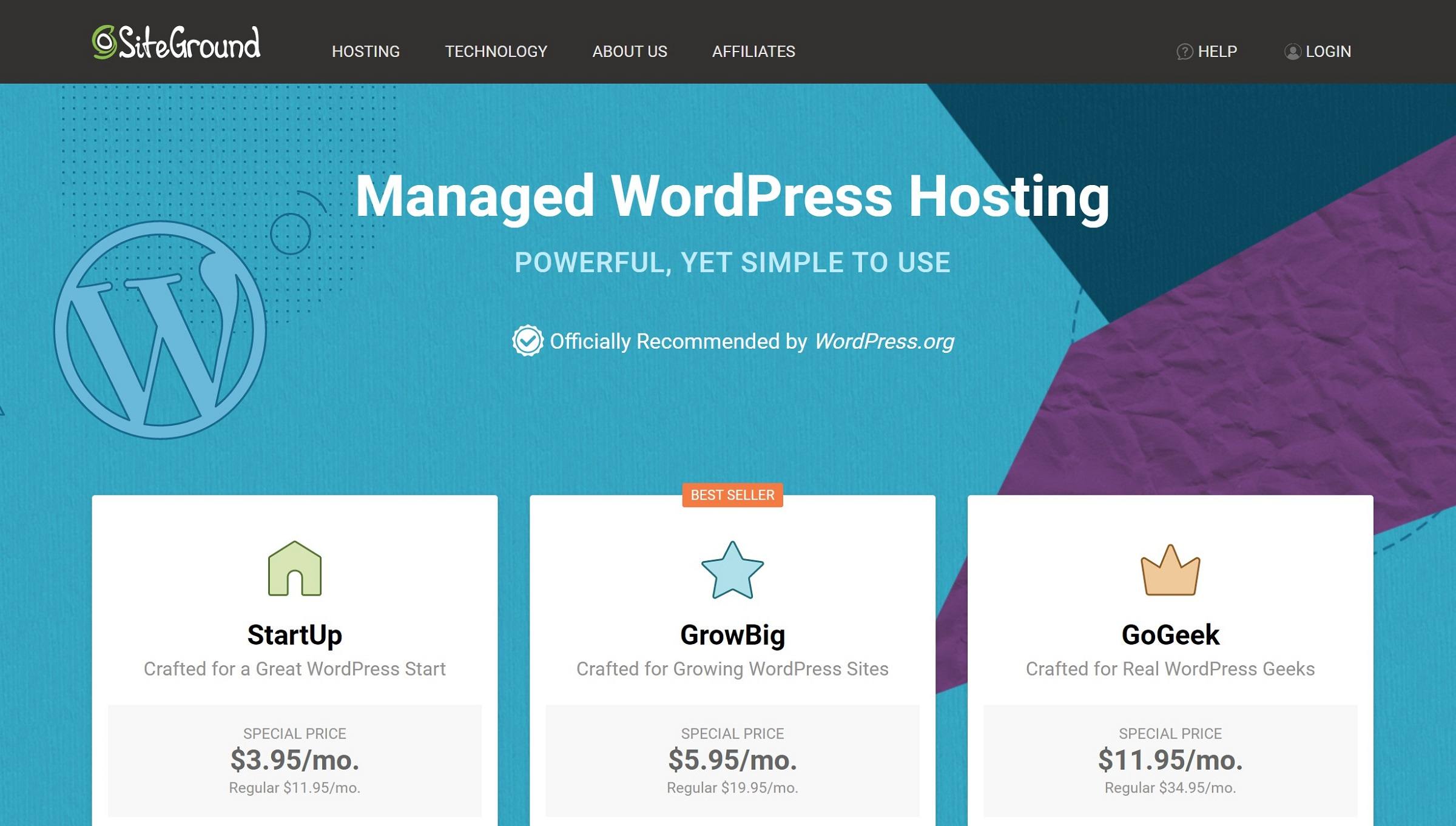
În ecranul următor, alegeți Am deja un domeniu și introduceți numele de domeniu pe care l-ați achiziționat în pasul anterior:
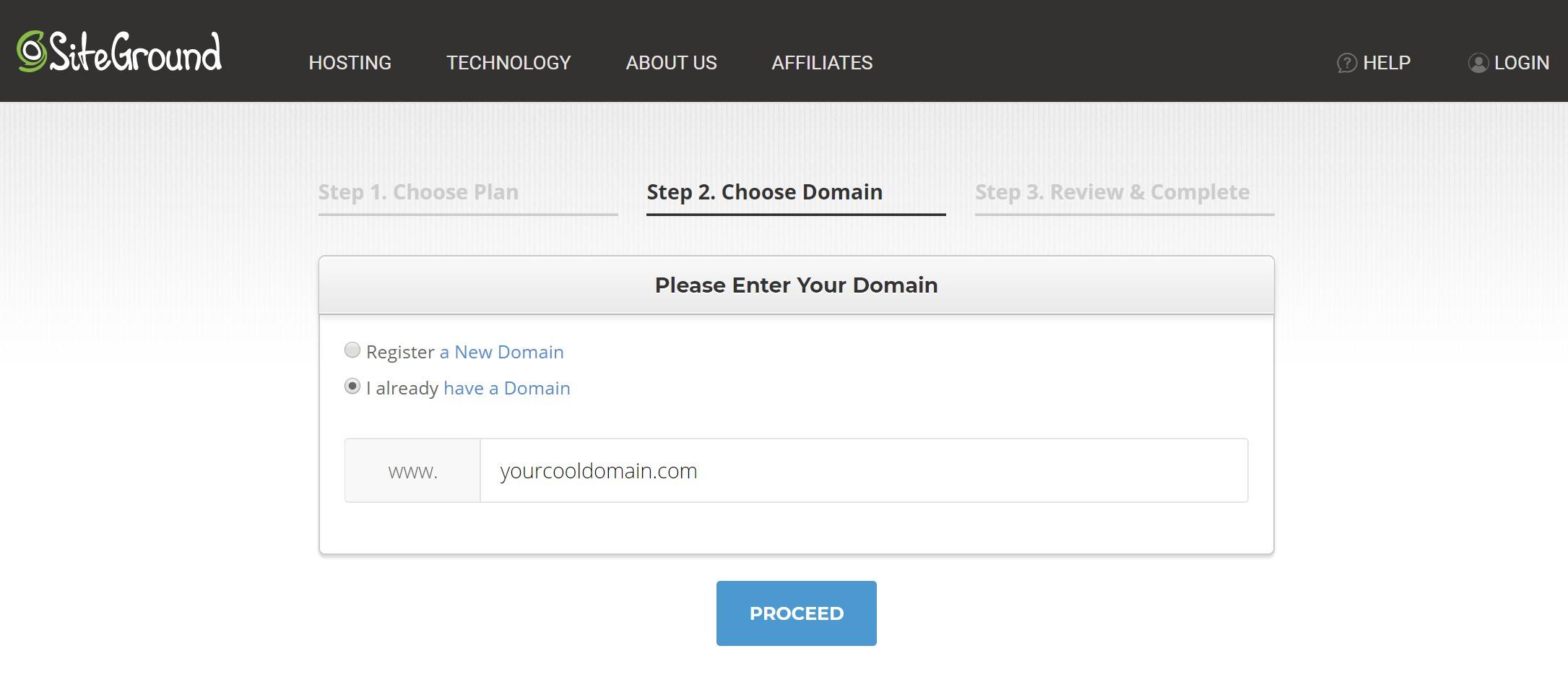
Apoi, completați informațiile despre contul dvs. și plătiți pentru planul de găzduire:
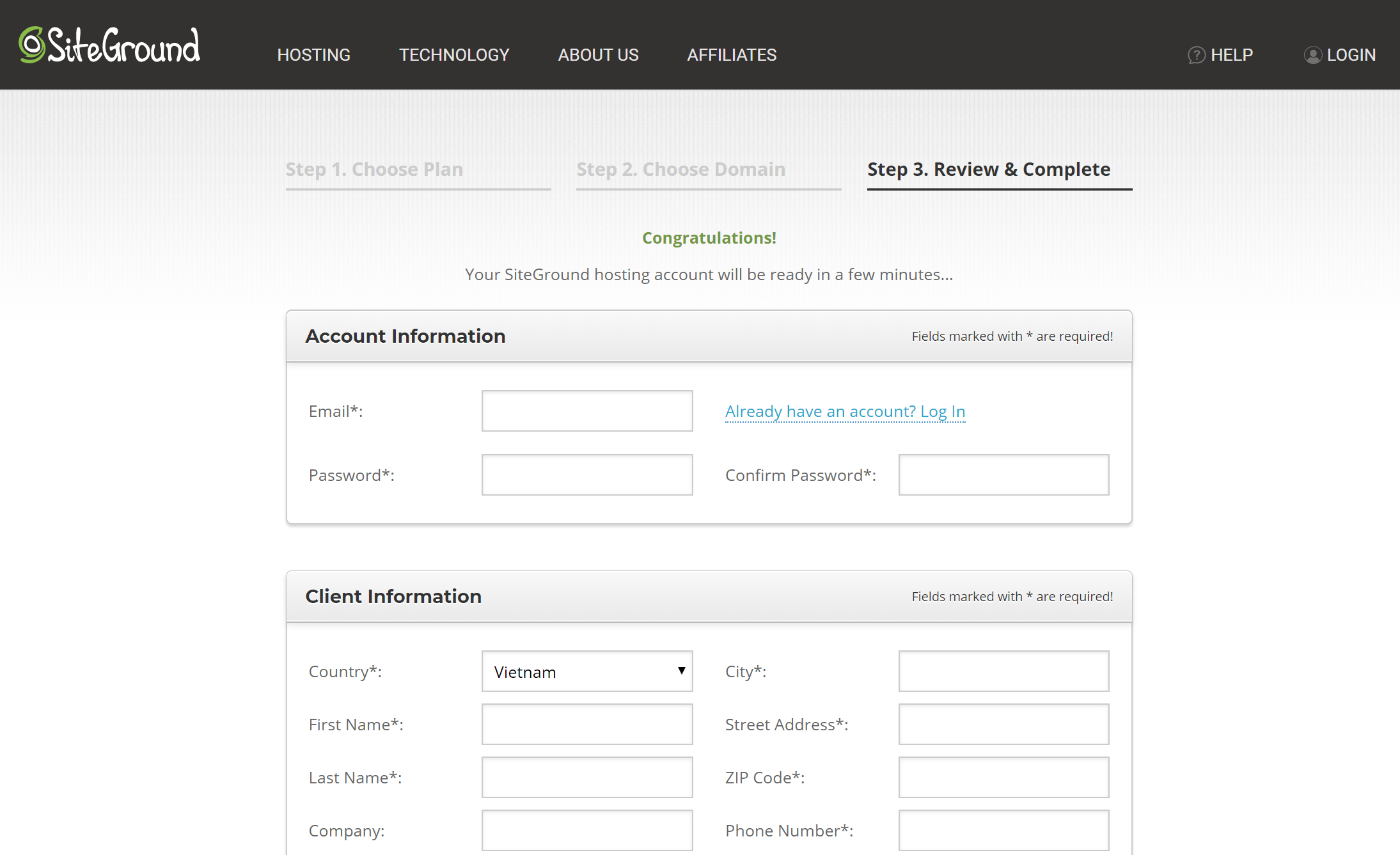
După ce ați cumpărat găzduirea, va trebui să „îndreptați” numele de domeniu către găzduirea SiteGround prin editarea nameserverelor domeniului dvs. Deși sună complicat, este de fapt doar o chestiune de schimbare a valorilor din două căsuțe.
Pentru a face acest lucru, puteți urma aceste instrucțiuni:
- Instrucțiuni SiteGround
- Instrucțiuni Google Domains
Dacă aveți nevoie de o mână de ajutor, puteți contacta serviciul de asistență SiteGround și vă vor ajuta cu plăcere.
Pasul 3: Instalați WordPress
După ce aveți găzduire, trebuie să instalați software-ul de bază WordPress.
Dincolo de prețul său accesibil, unul dintre lucrurile bune la SiteGround este că face acest lucru foarte ușor de făcut prin intermediul unui instalator de site-uri web dedicat.
Când vă conectați la tabloul de bord SiteGround pentru prima dată după ce ați cumpărat găzduire, SiteGround vă va oferi un asistent simplu pentru a instala software-ul WordPress.
Sau, puteți oricând să accesați manual acest asistent la o dată ulterioară din zona Websites din tabloul de bord SiteGround:
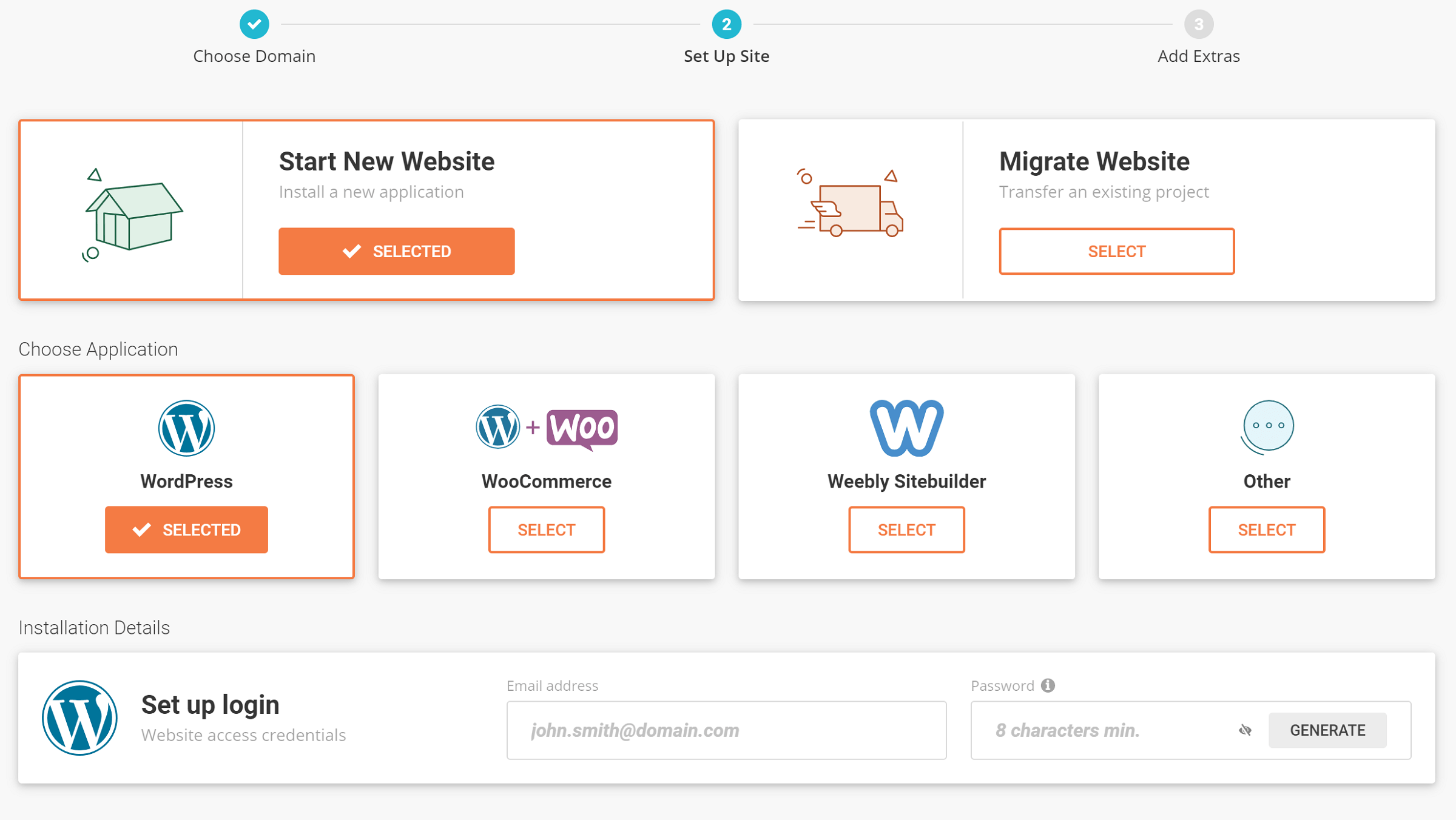
Avem, de asemenea, un ghid detaliat despre cum să instalați WordPress.
După ce ați instalat WordPress, puteți accesa tabloul de bord WordPress accesând yoursite.com/wp-admin și conectându-vă cu numele de utilizator și parola pe care le-ați introdus în asistentul de instalare WordPress.
Acum, este timpul să vă faceți propriul site WordPress…
Pasul 4: Alegeți tema WordPress
Tema site-ului dvs. controlează aspectul acestuia.
Este un aspect important, deoarece doriți ca site-ul dvs. să aibă un aspect profesional și să fie ușor de navigat.
Vă veți dori, de asemenea, să se potrivească cu scopul site-ului dvs. WordPress, motiv pentru care veți găsi tone de teme WordPress „de nișă”.
De exemplu, dacă creați un site de portofoliu, puteți găsi teme de portofoliu dedicate. Sau, dacă lansați un blog culinar, puteți găsi teme dedicate pentru bloguri culinare… și așa mai departe pentru tone de nișe diferite.
O altă opțiune este să alegeți o temă ‘multifuncțională’ pe care o puteți adapta la o varietate de nișe. Două astfel de teme pe care le recomandăm sunt Astra (recenzia noastră) și Divi (recenzia noastră).
De exemplu, Astra vine cu tone de site-uri de pornire pre-făcute pe care le puteți importa cu doar câteva clicuri:
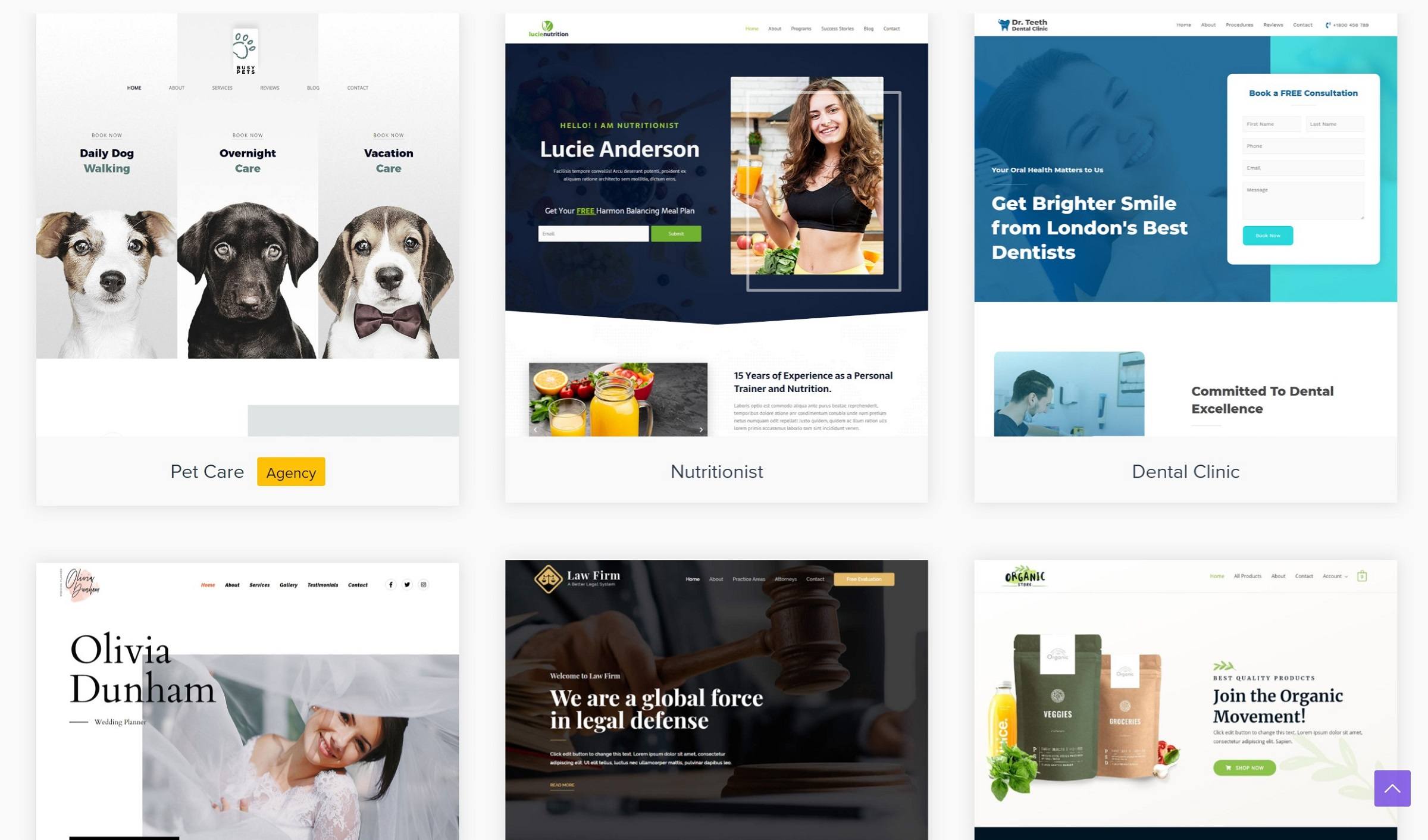
Dacă doriți să verificați diferite teme, două locuri bune pentru a vă uita sunt:
- WordPress.org theme directory pentru teme WordPress gratuite.
- ThemeForest pentru teme WordPress premium (citiți ghidul nostru de cumpărare ThemeForest).
De asemenea, puteți găsi o mulțime de teme premium excelente pe care dezvoltatorii le vând direct.
După ce ați ales tema WordPress perfectă, o puteți instala pe site-ul dvs. accesând Appearance → Themes → Add New și fie:
- Cercetați tema dacă este disponibilă gratuit pe WordPress.org.
- Încărcați un fișier zip dacă ați cumpărat o temă premium.
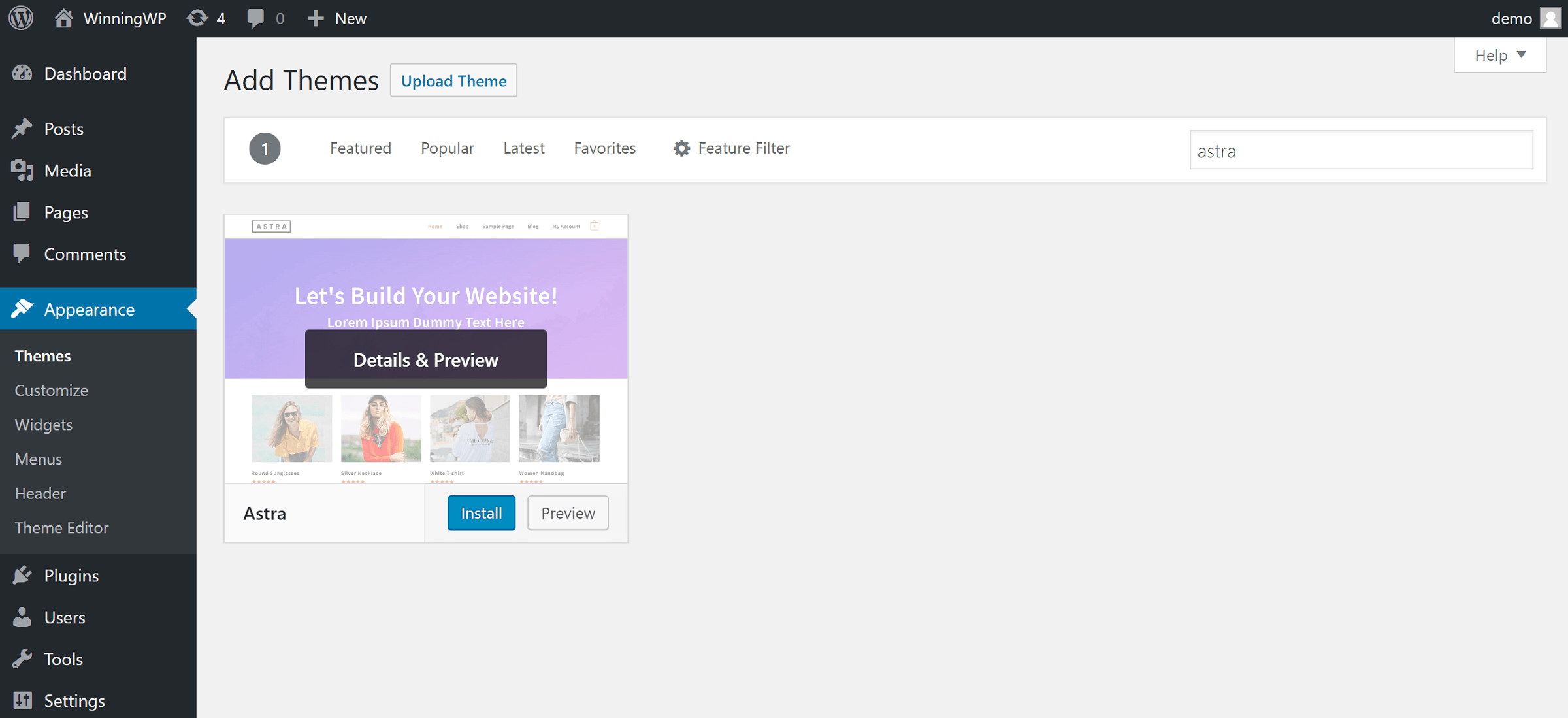
Pentru instrucțiuni mai detaliate, consultați ghidul nostru despre cum să instalați o temă WordPress nouă.
După ce ați instalat și activat tema, majoritatea dezvoltatorilor de teme vă permit să îi personalizați și mai mult aspectul folosind WordPress Customizer.
Puteți accesa Customizer accesând Appearance → Customize. Apoi, veți putea să vă personalizați tema folosind o interfață simplă și o previzualizare în timp real:
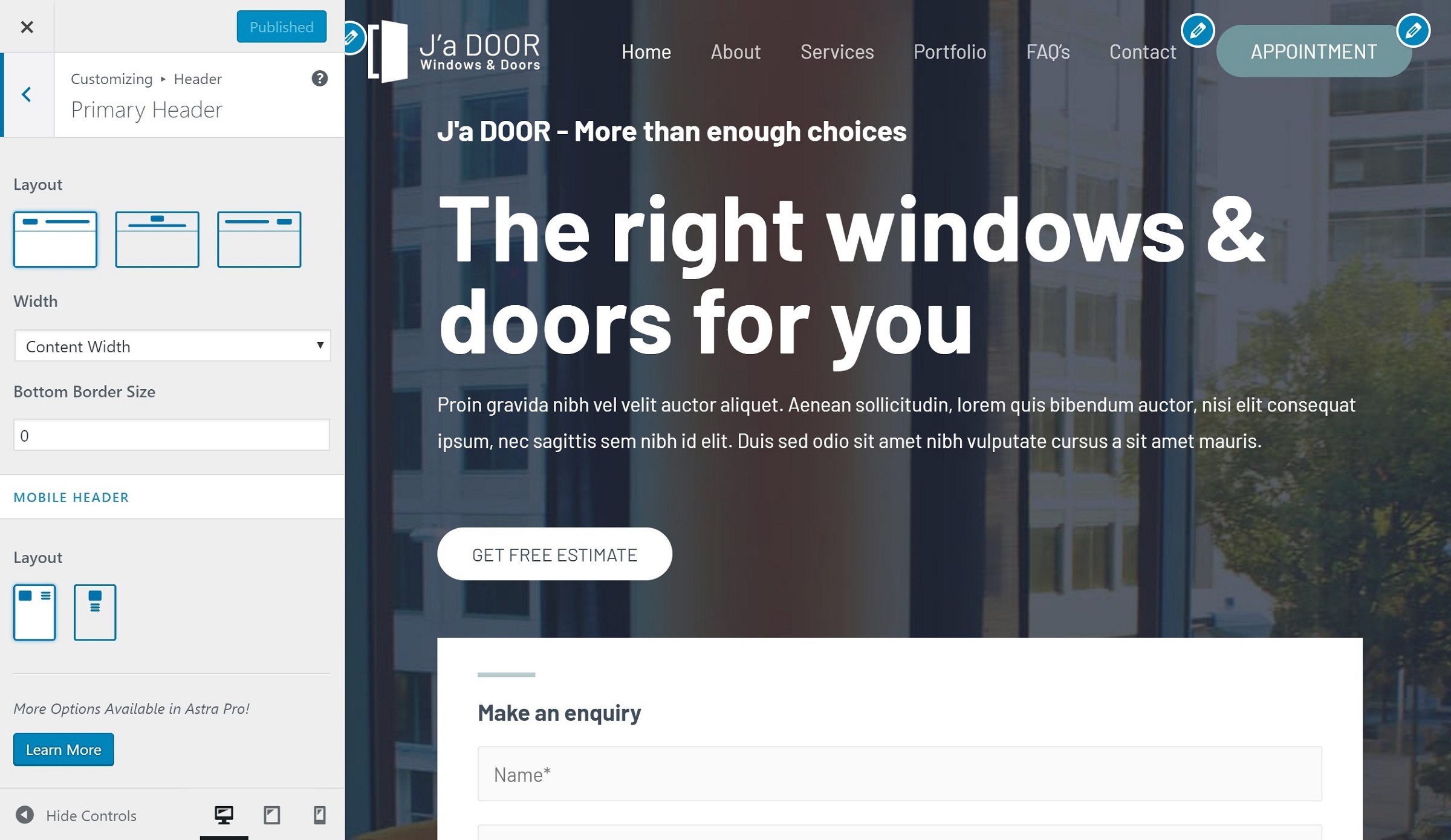
Step 5: Install Must-Have WordPress Plugins
În timp ce tema dvs. controlează aspectul site-ului dvs., plugin-urile WordPress vă ajută să adăugați noi funcționalități site-ului dvs.
Pluginele pot adăuga caracteristici mici, cum ar fi un formular de contact, sau caracteristici mari, cum ar fi transformarea site-ului dvs. într-un magazin de comerț electronic complet funcțional.
Există zeci de mii de plugin-uri gratuite și premium disponibile, dar le vom împărți în două categorii aproximative:
- Plugin-uri obligatorii de care au nevoie toate site-urile WordPress, indiferent despre ce este vorba pe site-ul dvs.
- Plugin-uri specifice unei nișe care adaugă funcționalități specifice nevoilor dvs. Nu toate site-urile au nevoie de ele, dar este posibil să le doriți pentru a vă completa site-ul.
În această secțiune, ne vom concentra pe prima categorie – plugin-urile obligatorii.
Iată câteva plugin-uri de bază de care credem că toate site-urile WordPress au nevoie:
- Plugin de backup – este esențial să faceți în mod regulat un backup al site-ului dvs. pentru a vă păstra datele în siguranță. Vă recomandăm VaultPress pentru o opțiune premium sau UpdraftPlus pentru o opțiune gratuită.
- Plugin de securitate – software-ul de bază WordPress este deja sigur, dar un plugin de securitate WordPress bun vă va ajuta să blocați lucrurile și mai mult. Vă recomandăm Wordfence sau Sucuri, ambele oferind versiuni gratuite.
- Plugin SEO – un plugin de optimizare a motoarelor de căutare (SEO) ajută site-ul dvs. să se claseze mai sus în Google pentru interogări relevante. Două opțiuni gratuite bune sunt Yoast SEO sau Rank Math.
- Plugin de cache/performanță – este important să vă asigurați că site-ul dvs. se încarcă rapid, iar pluginurile de cache/performanță vă ajută să faceți acest lucru. Vă recomandăm WP Rocket (recenzia noastră) pentru o versiune premium sau WP Fastest Cache pentru o opțiune gratuită.
Pentru a instala un plugin WordPress, mergeți la Plugins → Add New:
- Pentru un plugin gratuit disponibil la WordPress.org, îl puteți căuta după nume.
- Pentru un plugin premium, cum ar fi WP Rocket, îl puteți instala prin încărcarea unui fișier zip.

Pentru un ghid mai detaliat, consultați tutorialul nostru complet despre cum se instalează plugin-urile WordPress.
Etapa 6: Adăugați conținutul (Homepage, About, Etc.)
În acest punct, ați terminat cu fundația site-ului dvs. Ar trebui să aveți software-ul WordPress instalat, tema configurată și câteva plugin-uri obligatorii care vă vor pregăti site-ul pentru succes.
Acum, sunteți gata să începeți să adăugați conținutul. Un loc bun pentru a începe sunt paginile „de bază” ale site-ului dvs., cum ar fi pagina de pornire, pagina „despre” și așa mai departe.
Pentru a face acest lucru, aveți două opțiuni principale, în funcție de conținutul pe care doriți să îl adăugați.
Primul dvs. port de apel ar trebui să fie editorul nativ WordPress. Îl puteți accesa accesând Pages → Add New.
Editorul nativ utilizează un sistem de „blocuri”, care vă permite să încorporați conținut multimedia, precum și opțiuni de aspect de bază. Puteți consulta această postare pentru a afla mai multe despre cum funcționează blocurile:
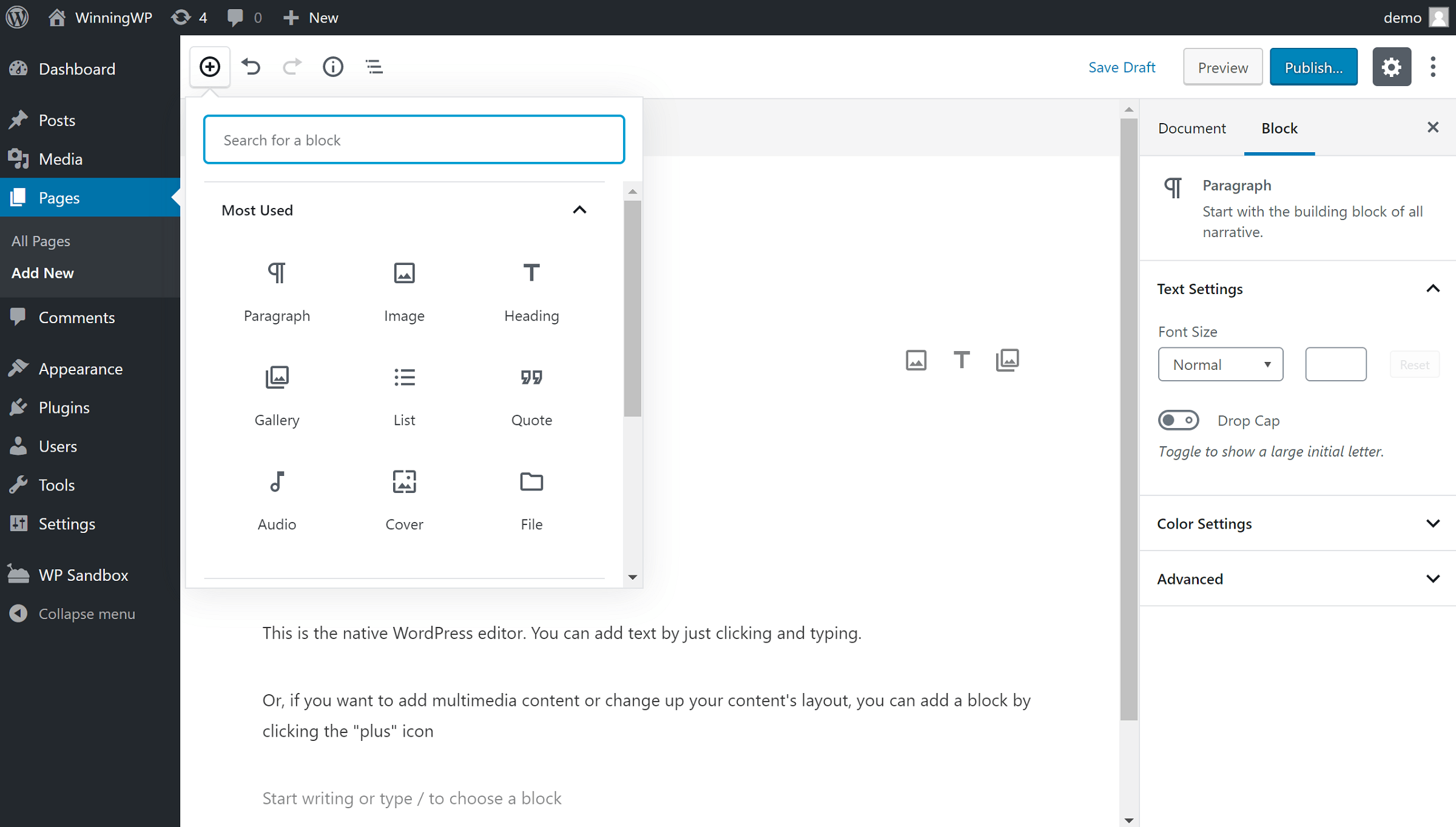
Este un loc excelent pentru a începe și, dacă aspectul dorit nu este complicat, ar putea fi tot ce aveți nevoie.
Dacă, totuși, doriți ceva cu ceva mai multă putere de proiectare, este posibil să doriți să apelați la un plugin de construire a paginilor WordPress.
Un plugin de construire a paginilor vă oferă o interfață vizuală în care puteți crea machete mai complicate folosind un sistem simplu de drag-and-drop. Dacă ați încercat vreodată un constructor de site-uri web, cum ar fi Squarespace sau Wix, un plugin de construire a paginilor aduce același tip de experiență pe WordPress.
În timp ce există o mulțime de pluginuri de construire a paginilor WordPress excelente, Elementor (recenzia noastră) este o opțiune excelentă pentru început, deoarece:
- oferă o versiune gratuită generoasă care vă poate ajuta să proiectați pagini complexe fără să plătiți un ban
- interfața este destul de ușor de preluat.
Iată un exemplu despre cum arată proiectarea unei pagini cu Elementor:
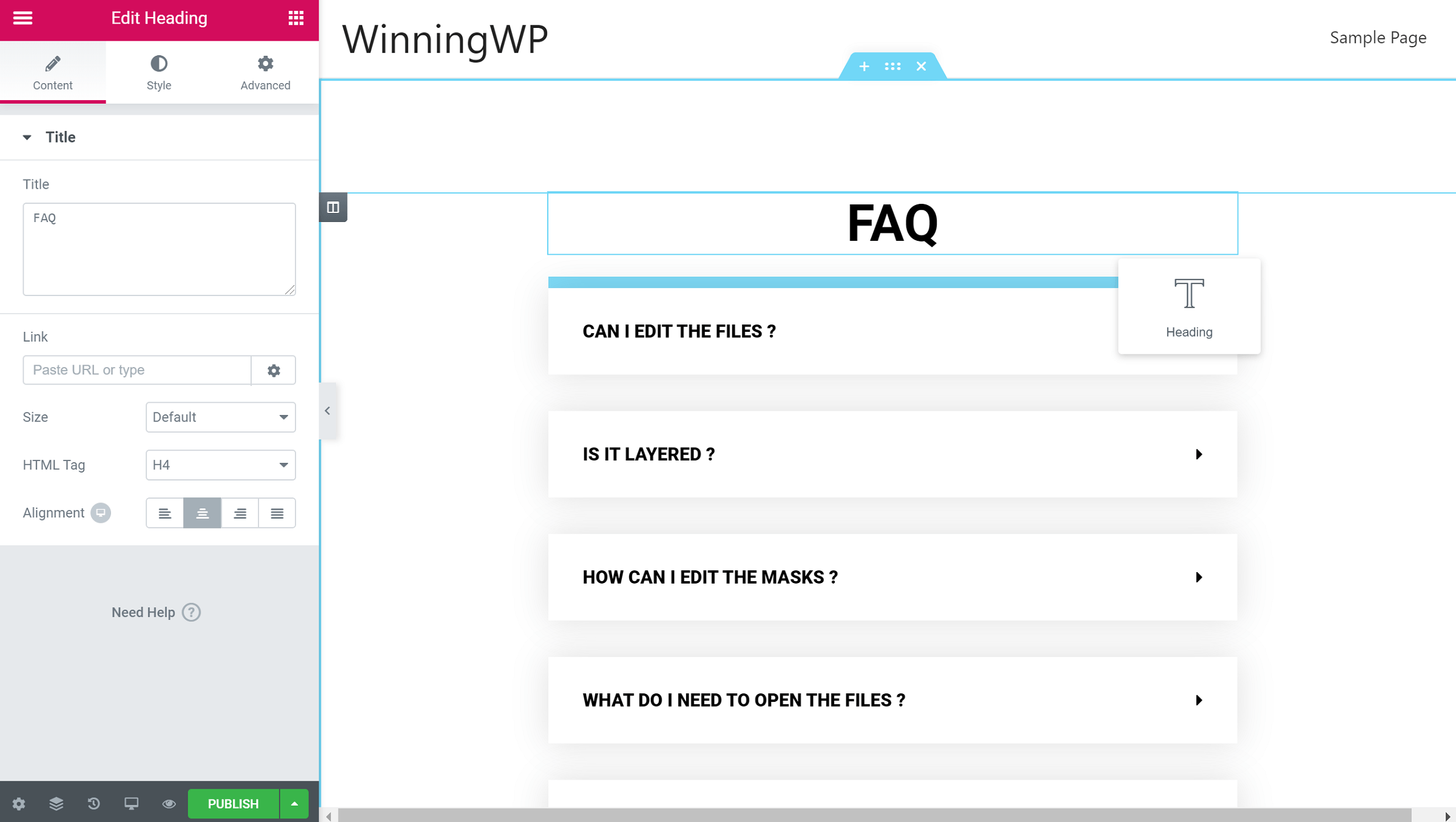
Observați cum puteți vedea exact cum va arăta pagina dvs. pentru vizitatori? Acesta, împreună cu drag-and-drop și mai multe opțiuni de stil/dispoziție, este marele farmec al plugin-urilor de construire a paginilor.
Pasul 7: Adăugați mai multe plugin-uri după cum este necesar
În Pasul 5, v-am prezentat câteva dintre plugin-urile WordPress de care trebuie să aveți nevoie neapărat și de care toate site-urile au nevoie. Cu toate acestea, probabil că veți dori, de asemenea, și alte pluginuri care sunt specifice nevoilor site-ului dvs.
În acest moment, ar trebui să explorați pentru a găsi pluginuri care vor adăuga funcționalități utile site-ului dvs.
De exemplu, dacă sunteți activ pe Instagram, este posibil să doriți un plugin de feed Instagram pentru a afișa cel mai recent conținut pe site-ul dvs. web.
Sau, dacă găzduiți o mulțime de evenimente, este posibil să doriți un plugin de calendar de evenimente.
Deci, unde puteți găsi astfel de plugin-uri?
Un punct de plecare excelent este directorul oficial de plugin-uri WordPress.org. Acesta conține peste 54.932 de plugin-uri… Deci, probabil că puteți găsi ceva relevant pentru site-ul dvs.
Multe dintre aceste plugin-uri sunt 100% gratuite, în timp ce veți găsi, de asemenea, unele care au o versiune gratuită limitată, împreună cu funcționalități suplimentare dacă sunteți dispus să plătiți.
Dincolo de WordPress.org, puteți găsi, de asemenea, tone de plugin-uri WordPress premium la CodeCanyon.
Doar un avertisment: Deși este în totalitate în regulă să instalați mai multe pluginuri, veți dori să aveți grijă să instalați doar pluginurile de care aveți cu adevărat nevoie. Dacă instalați prea multe plugin-uri inutile, iar aceste plugin-uri nu sunt optimizate, puteți „umfla” site-ul dvs., ceea ce poate face ca acesta să se încarce mai greu.
Să vă bucurați de noul dvs. site WordPress!
Congrats! Dacă ați ajuns până în acest punct, ar trebui să aveți acum un site WordPress funcțional, personalizat în funcție de nevoile dumneavoastră.
Acum, este timpul să învățați mai multe despre WordPress și să vă dezvoltați site-ul. În acest scop, avem o listă de lectură cu câteva articole de blog și tutoriale utile:
- 60-Plus întrebări frecvente despre WordPress
- Glosar de termeni și expresii comune legate de WordPress
- Cum să actualizați, să întrețineți și să rezolvați problemele WordPress
- Cum să accelerați WordPress – un ghid complet
- Cum să configurați o adresă de e-mail pentru propriul nume de domeniu
.